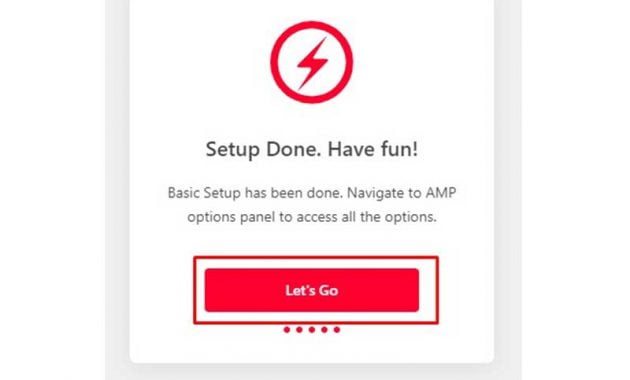Cara setting pengaturan atau memasang plugin AMP For WP WordPress bagi saya seorang pemula tidak banyak yang dirubah hanya di setting yang sekira perlu saja dan yang terpenting bagi saya adalah mengerti untuk apa tool tersebut diaktifkan.
Pada sebelumnya saya tidak menggunakan plugin untuk membuat situs menjadi valid AMP melainkan menggunakan theme khusus AMP. Namun terkendala dengan kecepatan pada versi dekstop maupun versi responsive akhirnya saya memutuskan kembali ke versi non AMP. Entah terpengaruh server ataupun kecepatan theme itu sendiri tetapi itu saya rasakan dan yang membuat saya makin yakin untuk kembali mengunakan theme responsive adalah penurunan pendapatan adsense saya.
Setelah kembali menggunakan theme responsive ternyata pendapatan adsense saya kembali normal dengan begitu saya semakin yakin untuk setia pada theme responsive, tetapi tetap bahwa versi AMP memang dibutuhkan karena dengan versi AMP yang sudah saya alami pada saat menggunakan theme AMP dampaknya pada pengunjung lebih banyak akses pada url AMP.Dengan pertimbangan begitu saya putuskan untuk menggunakan plugin AMP.
Berbeda dengan menggunakan theme khusus AMP atau tanpa mengunakan plugin pada sebelumnya, dengan plugin situs menjadi bisa diakses dengan url AMP dan non AMP. Url AMP bisa ditemukan pada pencarian mobile dan non AMP dipencarian dekstop walaupun memang di pencarian mobile pun tidak selalu versi AMP yang muncul terkadang versi non AMP muncul juga.
Pada saat menggunakan theme khusus AMP saya tidak sebebas menggunakan theme non AMP banyak aturan yang harus diikuti supaya tidak masalah pada AMPnya. Tetapi setelah menggnakan kembali theme non AMP kebebasan bisa didapati kembali dan untuk urusan AMP saya lebih terserah saja tergantung dari kerja plugin AMP itu sendiri terpenting adalah pendapatan kembali normal hee..hee.
Berikut adalah cara saya dalam memasang dan setting plugin AMP For WP :
Seperti sudah dijelaskan diatas bahwa tidak banyak pengaturan yang dirubah cukup dengan pengaturan bawaannya saja.
Pertama yang harus dilakukan adalah instal dan aktivasi plugin AMP For WP.
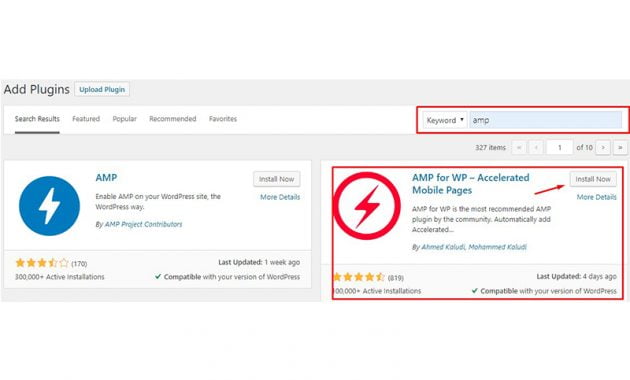
Setelah terinstal buka halaman tool AMP pada halaman ini kita akan di arahkan kehalaman pengaturan basic yang bisa dibilang mudah untuk diikuti seperti pada gambar berikut;
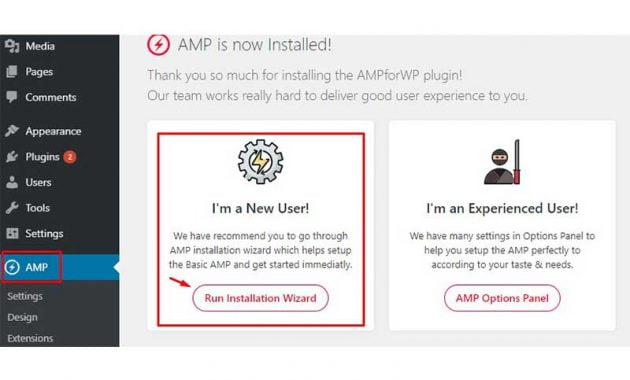
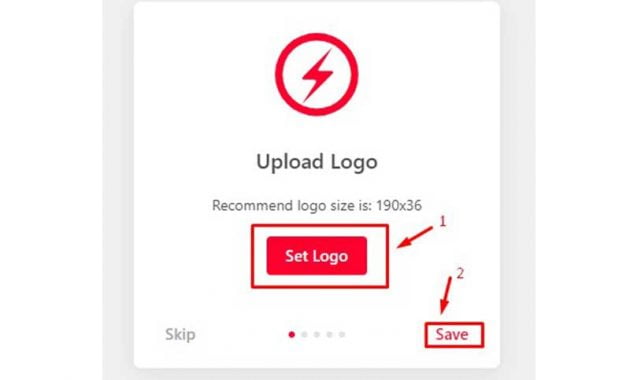
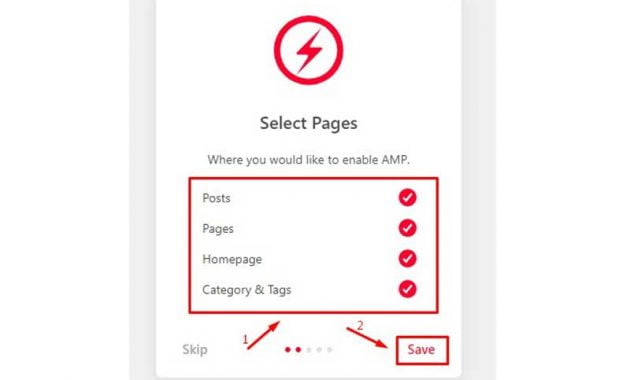
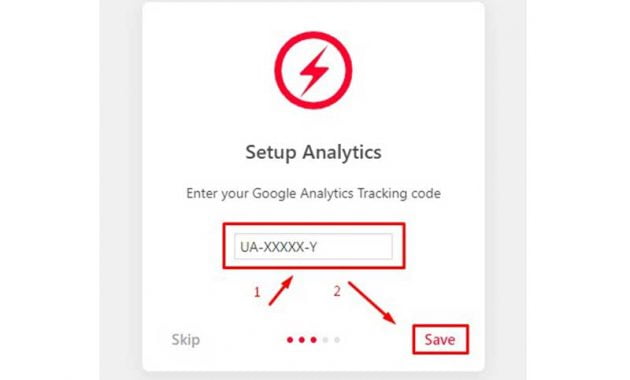
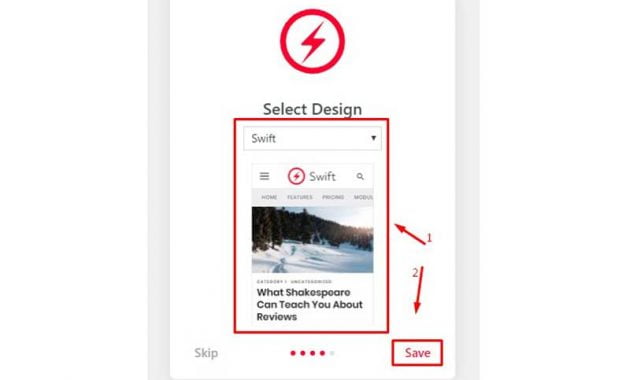
Pemilihan theme sesuaikan dengan selera ada 3 pilihan tampilan yang disediakan dan bisa digunakan secara gratis.